重装win7后usb全部失灵怎么办_重装系统后usb失灵的解决方法
很多朋友都已经学会了自己安装系统,当我们电脑系统崩溃时,可以自己用u盘重装系统,非常的简单方便,但是最近却有位朋友在重装系统时遇到了麻烦,那就是在重装win7后usb全部失灵,这是怎么回事呢?可能有很多朋友都遇到过这种问题,那么今天小编就针对此问题,为大家带来重装系统后usb失灵的解决方法。
重装系统后usb失灵的解决方法:
1、鼠标右键点击我来的电脑,选择属性,如图所示;
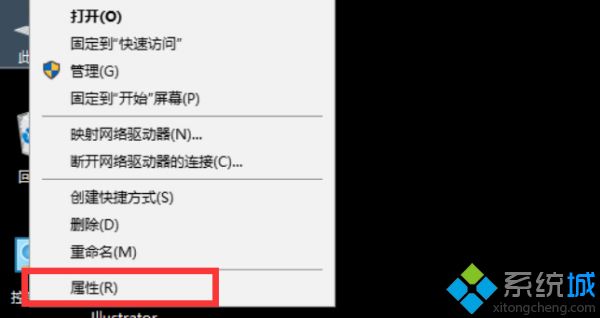
2、点击设备管理器;
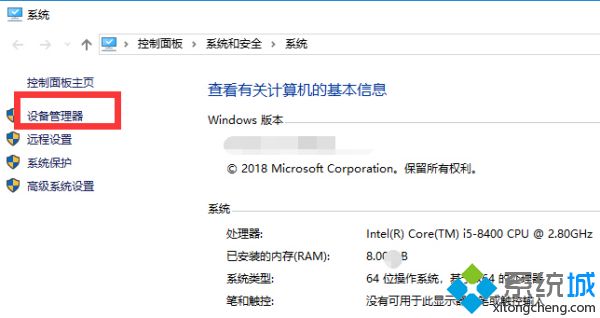
3、点击通用串行总线控制器;
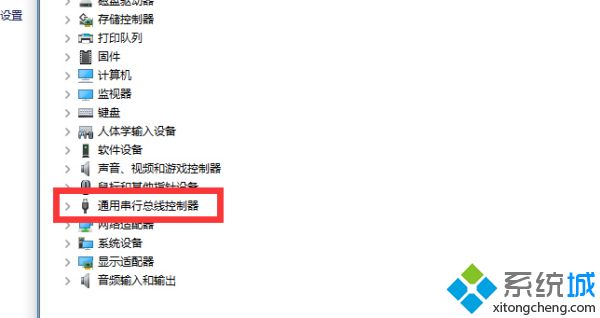
4、鼠标右键点击USB 3.1可扩展主机控制器;
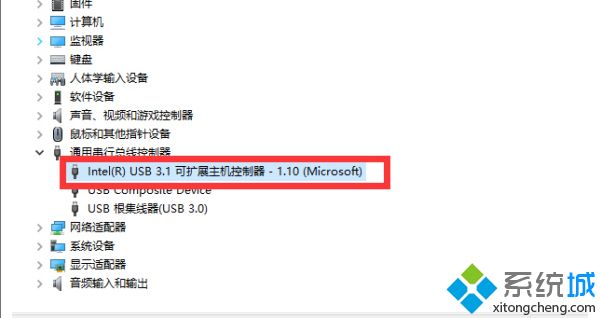
5、点击更新驱动程序;
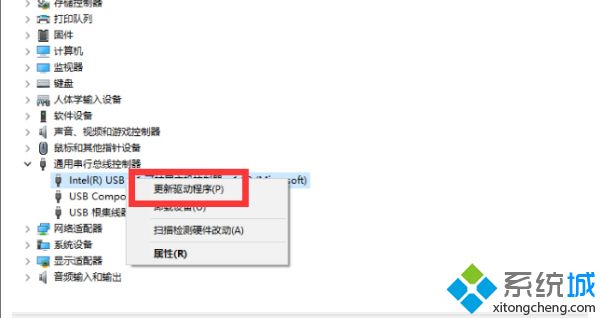
6、点击自动搜索更新的驱zhidao动程序软件,系统会自动安装USB所需要的驱动程序。这样就能解决USB失灵了。
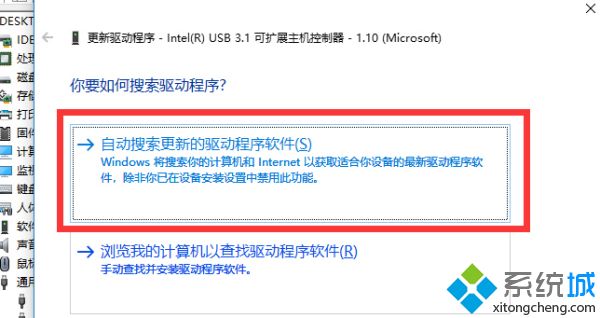
好了,以上就是关于重装win7后usb全部失灵怎么办的全部内容了,希望本篇重装系统后usb失灵的解决方法对你有帮助。
我告诉你msdn版权声明:以上内容作者已申请原创保护,未经允许不得转载,侵权必究!授权事宜、对本内容有异议或投诉,敬请联系网站管理员,我们将尽快回复您,谢谢合作!










